WPS Excel中把斜杠日期更改為年月日的方法
時間:2023-05-09 09:17:46作者:極光下載站人氣:1239
有的小伙伴在使用wps excel進行數據的編輯時,會遇到這樣一種情況,比如自己在單元格中編輯了2023年5月9日,但是按下回車鍵之后,就會自動變成了2023/5/9這樣的樣式來顯示的,很多小伙伴遇到這種情況不知道如何來解決,其實這是由于沒有設置好日期格式,我們可以進入到設置單元格格式的窗口中,在日期的這個板塊中,選擇有年月日的這個日期格式就好了,那么之后你輸入的日期格式就是以年月日的形式來顯示的,特別是有些時候自己需要在表格編輯日期的情況,如果自己無法解決這樣的問題,那么數據就無法完整的顯示出來,那么你可以和小編一起來看看下方的方法教程,希望小編的方法教程對大家有所幫助。
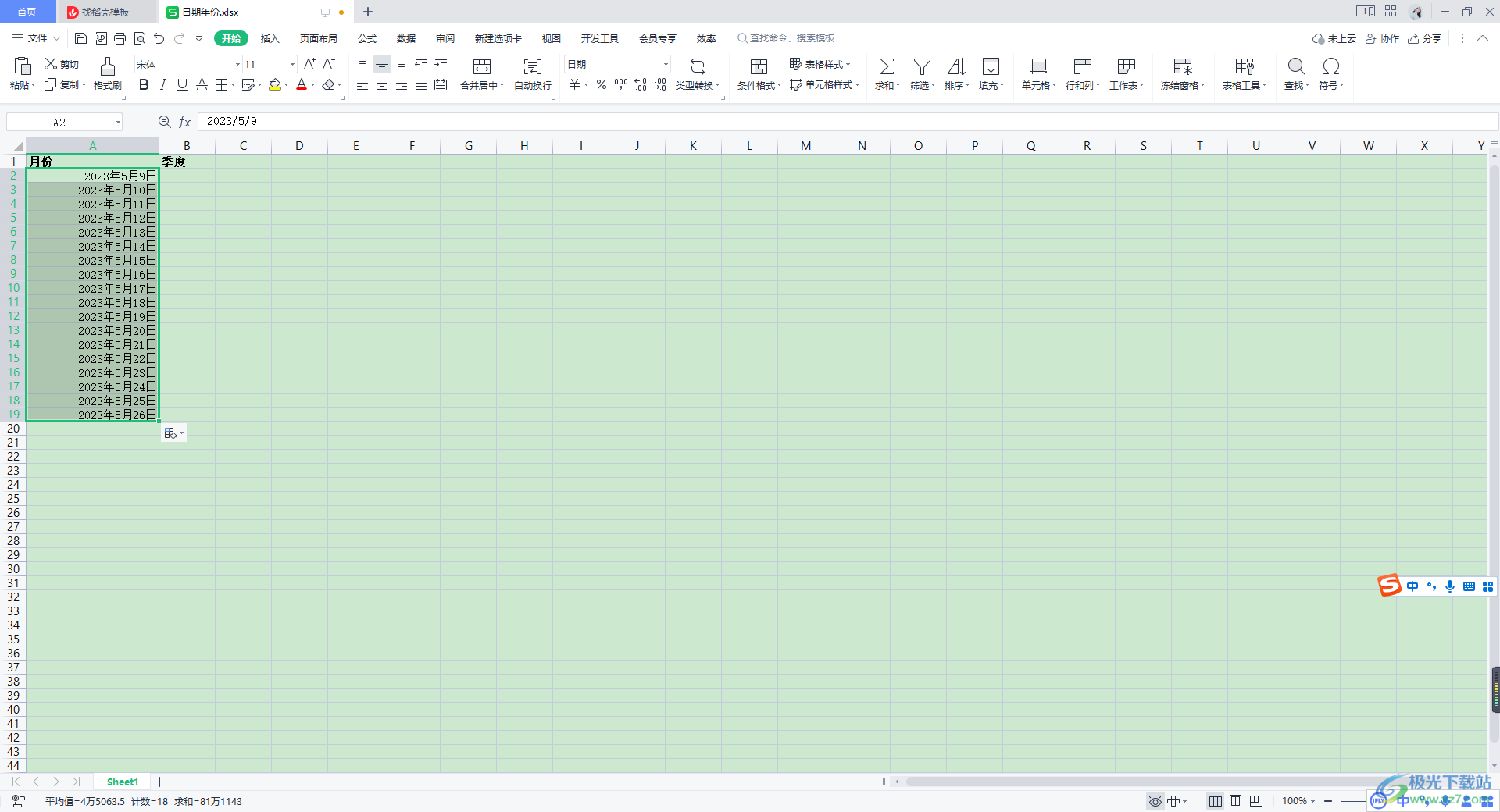
方法步驟
1.首先將WPS Excel點擊打開,在編輯頁面中,我們在需要輸入日期的表格中輸入一個日期,比如小編這里屬入了【2023年5月9日】。
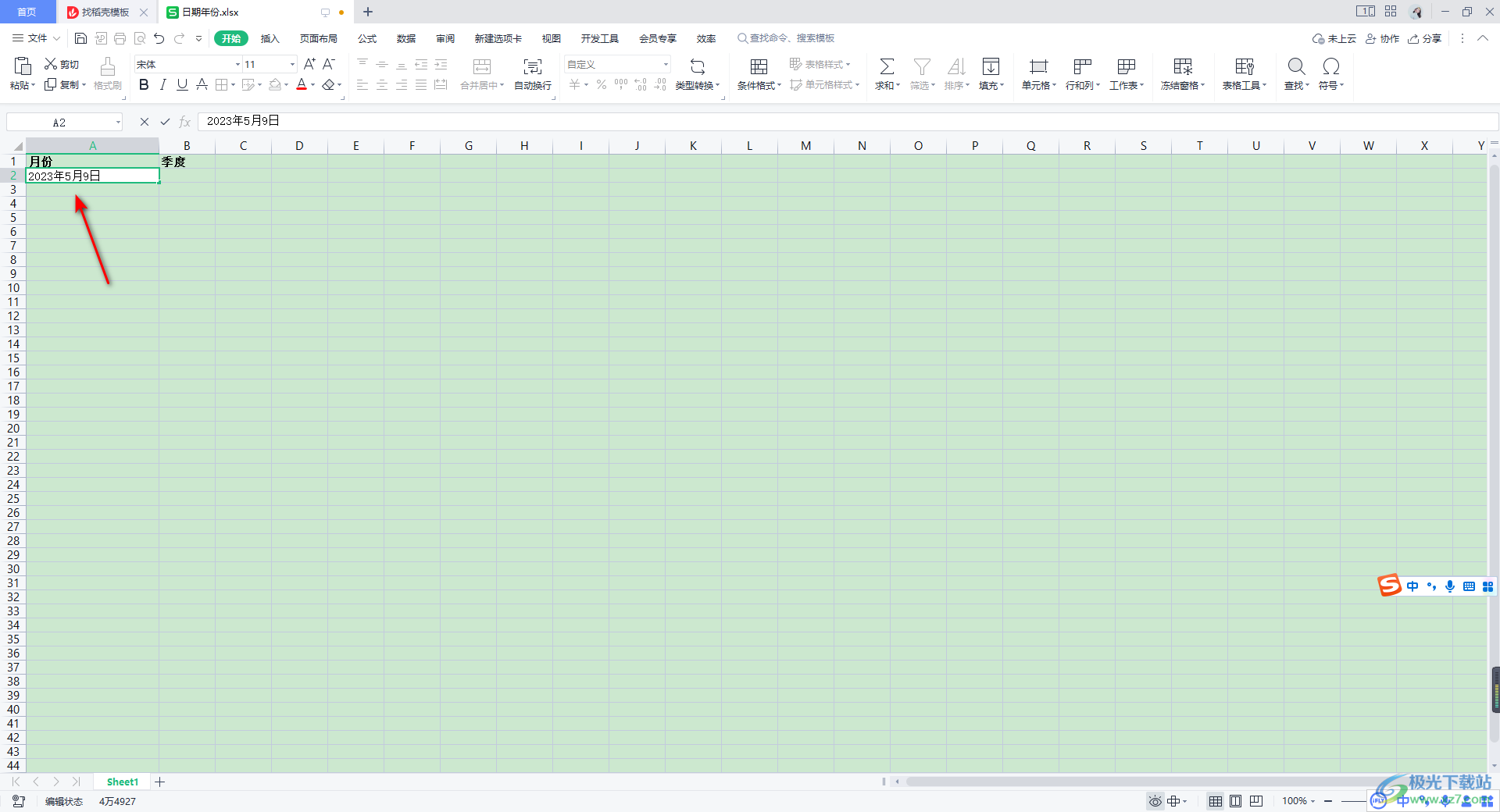
2.之后當你按下回車鍵,那么這時你可能會到自己本來輸入的有年月日的日期,自動變成了【2023/5/9】的這種樣式。
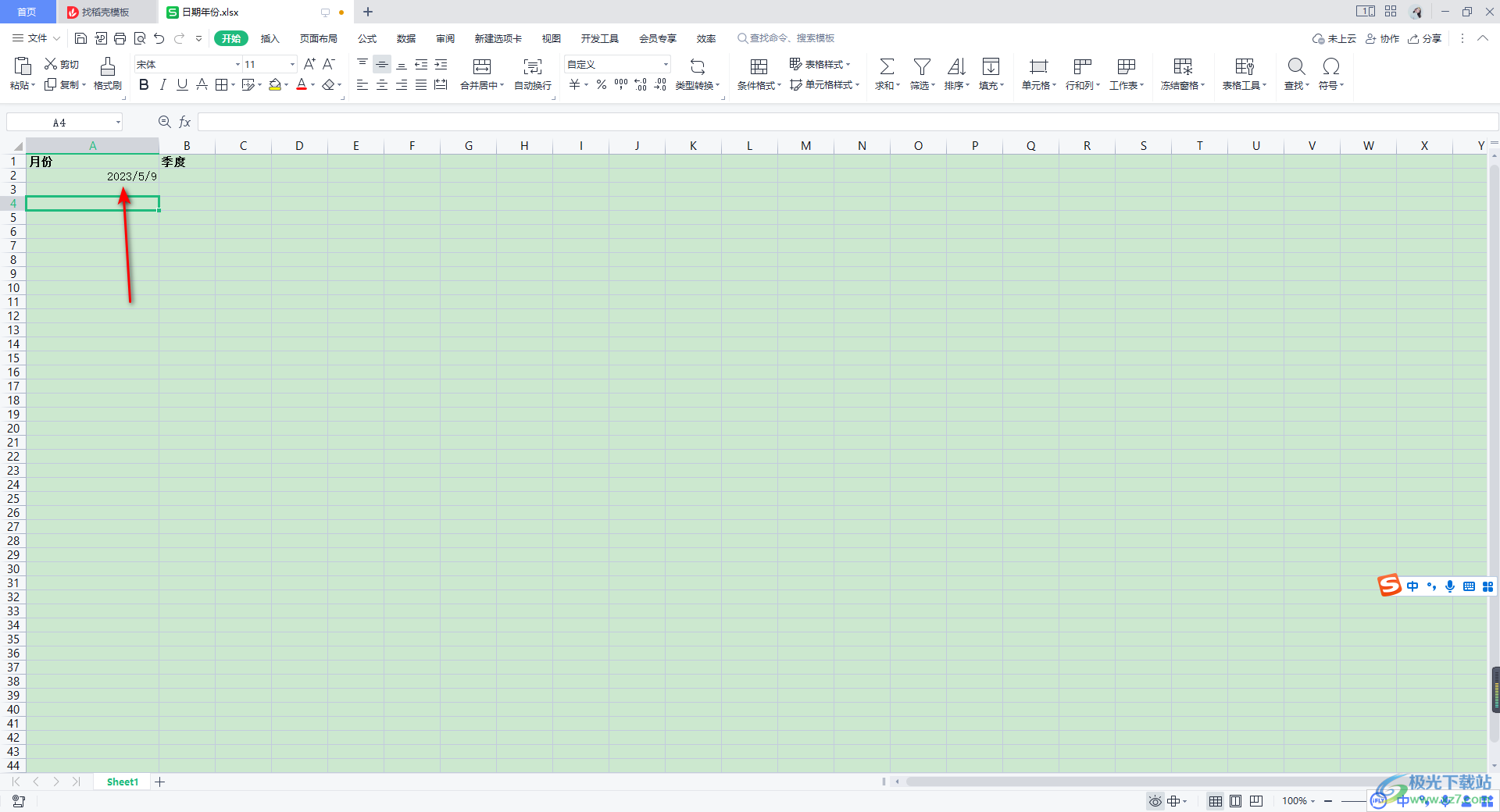
3.對此我們需要進入到設置單元格格式頁面中進行設置,將這一列的數據選中,之后右鍵點擊一下,選擇【設置單元格格式】這個選項進入。
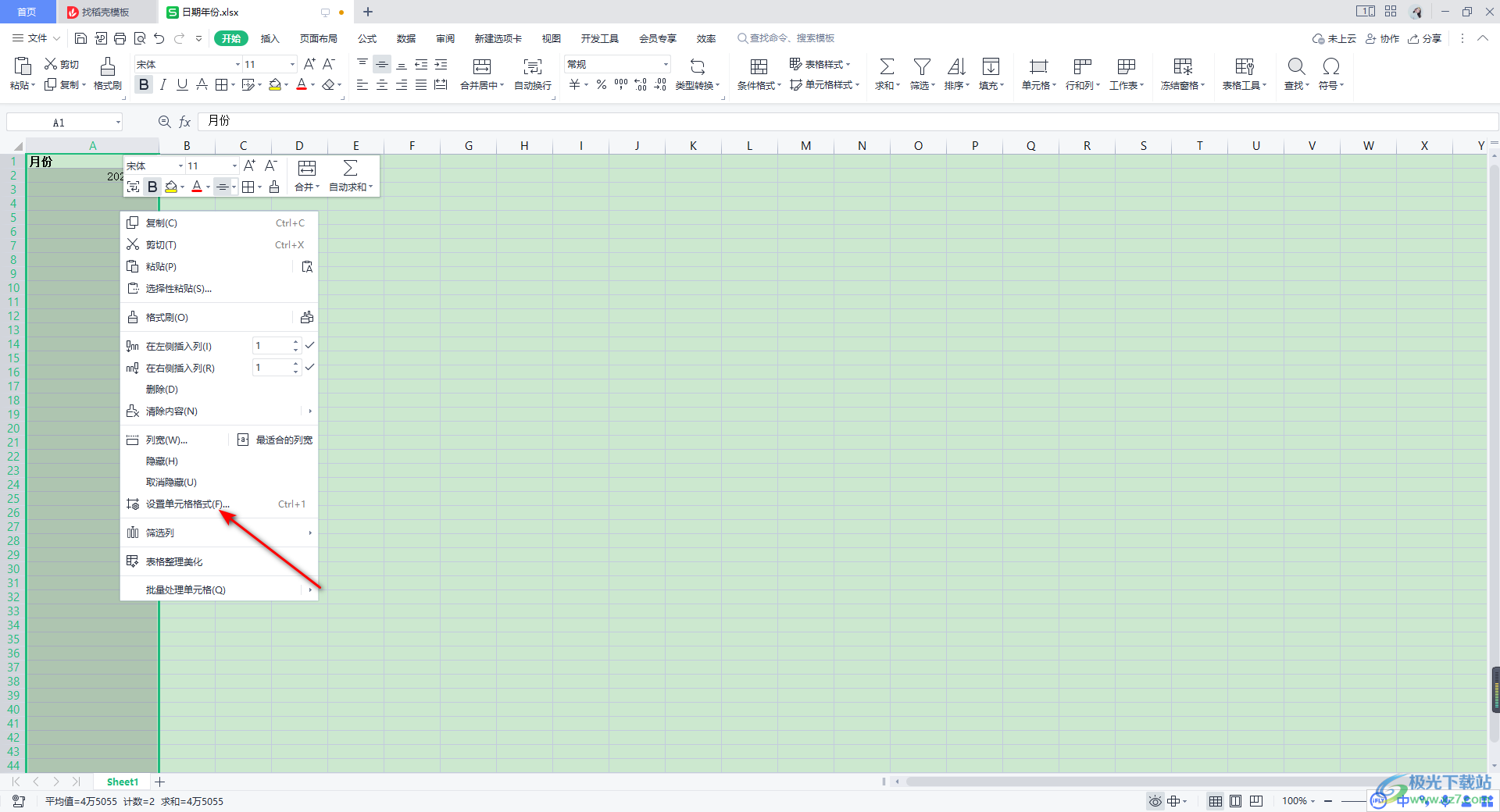
4.在打開的窗口中,我們選擇左側的【日期】這個選項卡,之后在右側的類型框中選擇箭頭所指的類型樣式,之后點擊下方的確定按鈕。
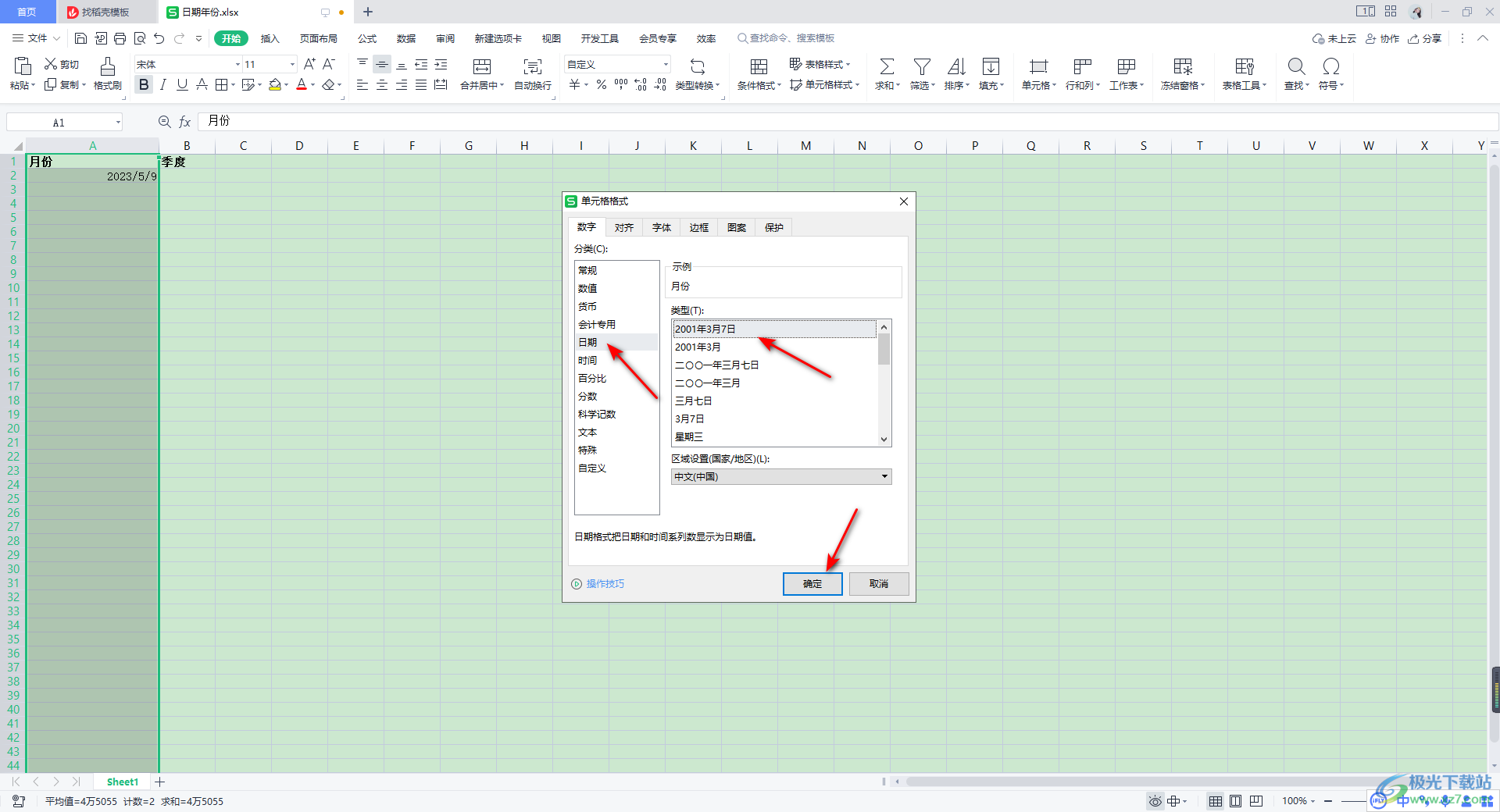
5.最后,返回到表格數據的編輯頁面中,你可以看到剛剛的2023/5/9日期,現在變成了有年月日格式顯示的日期了,如圖所示。
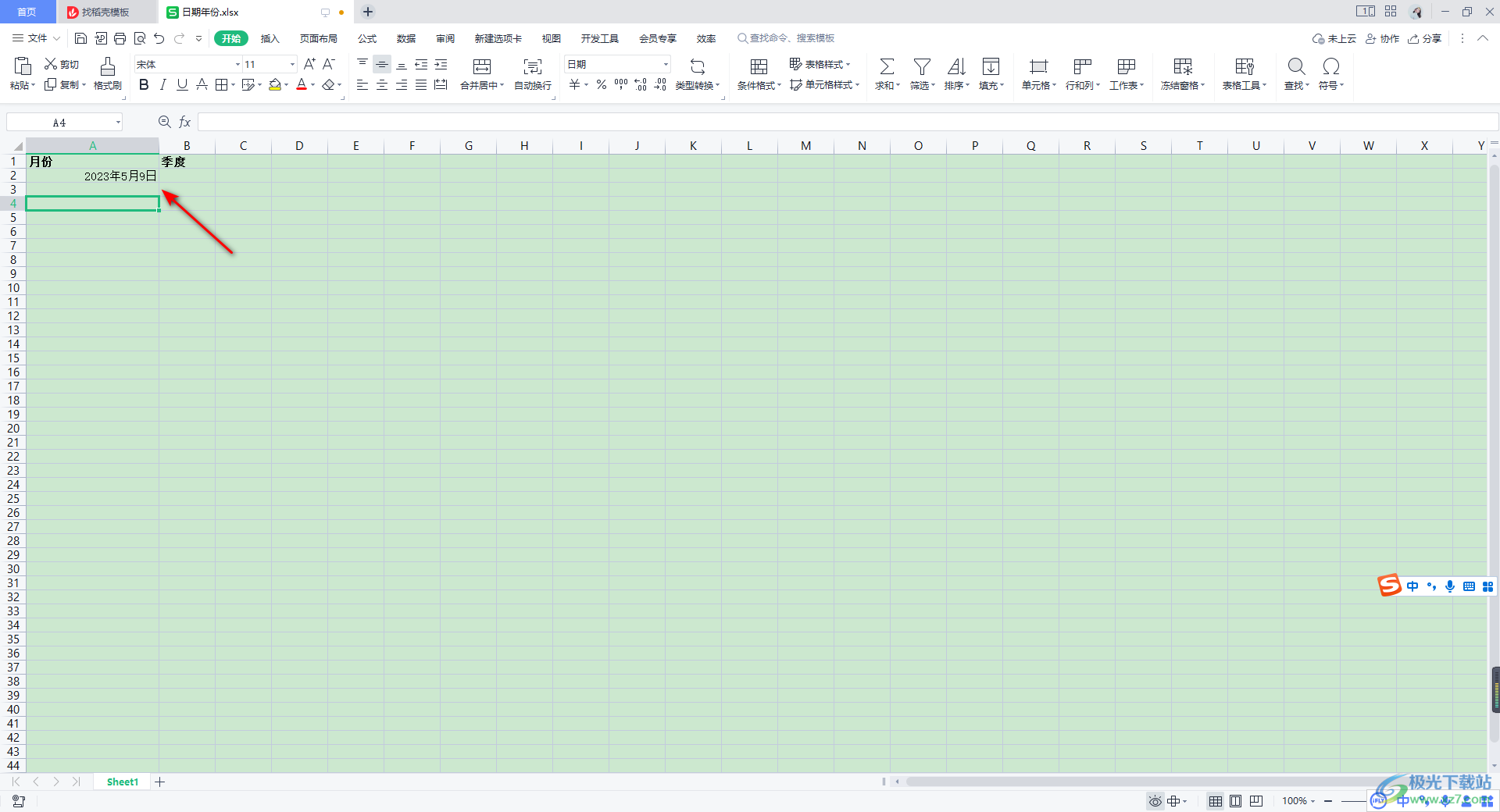
6.你可以用鼠標向下拉動進行填充,填充的日期同樣是年月日來顯示的,如圖所示。
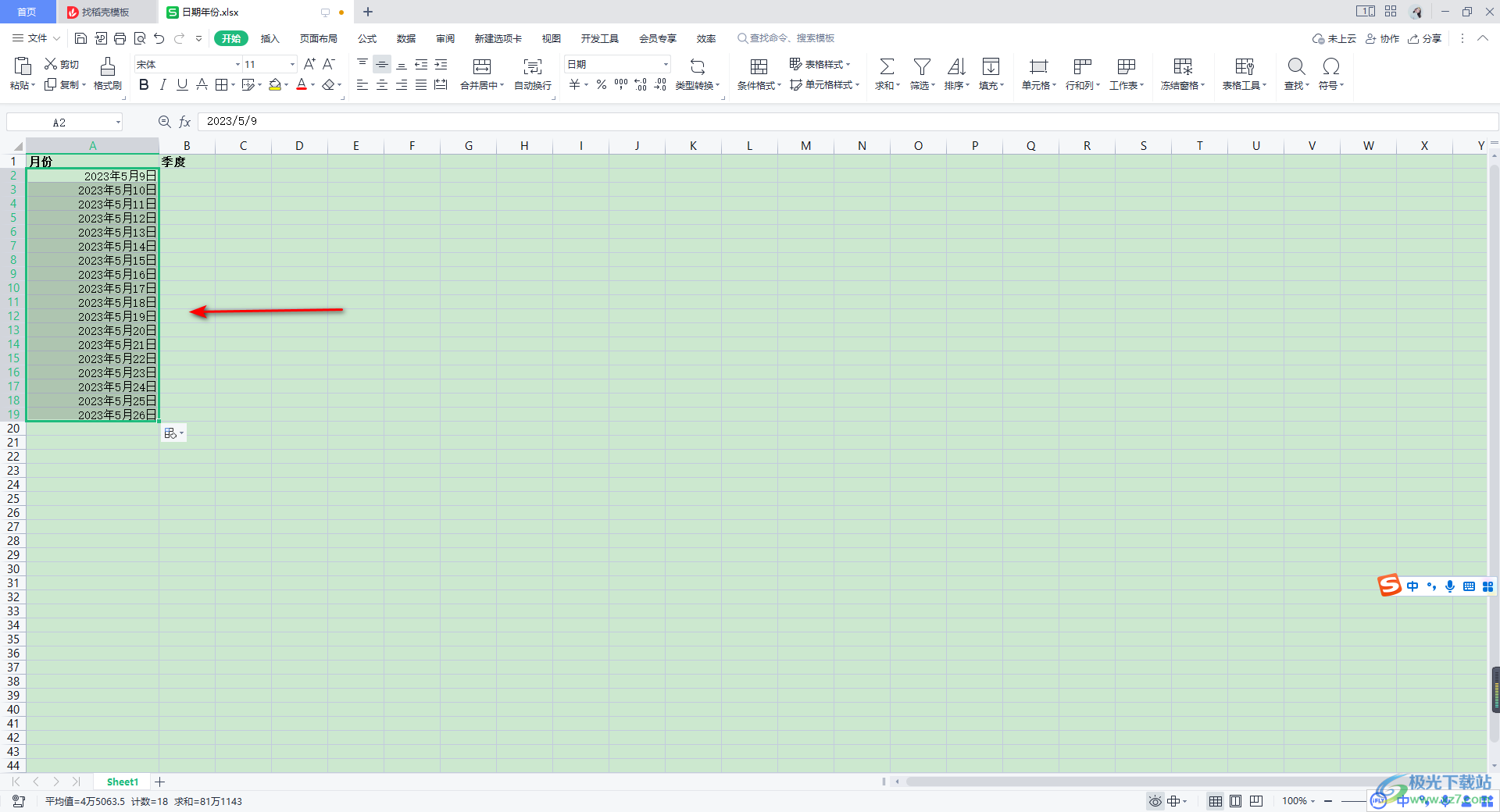
以上就是關于如何使用WPS Excel輸入年月日日期的具體操作方法,我們在使用WPS Excel進行日期的輸入,難免會遇到一些自己不會解決的問題,一般我們想要更改格式的話,直接在設置單元格格式窗口中進行設置和更改就好了,非常的簡單,感興趣的話可以操作試試。

大小:240.07 MB版本:v12.1.0.18608環境:WinAll
- 進入下載
相關推薦
相關下載
熱門閱覽
- 1百度網盤分享密碼暴力破解方法,怎么破解百度網盤加密鏈接
- 2keyshot6破解安裝步驟-keyshot6破解安裝教程
- 3apktool手機版使用教程-apktool使用方法
- 4mac版steam怎么設置中文 steam mac版設置中文教程
- 5抖音推薦怎么設置頁面?抖音推薦界面重新設置教程
- 6電腦怎么開啟VT 如何開啟VT的詳細教程!
- 7掌上英雄聯盟怎么注銷賬號?掌上英雄聯盟怎么退出登錄
- 8rar文件怎么打開?如何打開rar格式文件
- 9掌上wegame怎么查別人戰績?掌上wegame怎么看別人英雄聯盟戰績
- 10qq郵箱格式怎么寫?qq郵箱格式是什么樣的以及注冊英文郵箱的方法
- 11怎么安裝會聲會影x7?會聲會影x7安裝教程
- 12Word文檔中輕松實現兩行對齊?word文檔兩行文字怎么對齊?
網友評論